Laten we beginnen
Apple heeft het je niet gemakkelijk gemaakt om meerdere contacten op je iPhone te verwijderen. Je moet ze een voor een uit je iPhone-contacten verwijderen. Het is mogelijk als je maar een paar contacten hebt opgeslagen. Dit kan echter een uitdagende onderneming zijn als je te maken hebt met honderden, zo niet duizenden telefoonnummers die in de loop van de tijd zijn verzameld. Hier hebben we besproken methoden over hoe om meerdere contacten te verwijderen op de iPhone in een keer.
Het handmatig verwijderen van een contactpersoon is een langzaam proces, en het zal veel tijd in beslag nemen als je er veel van hebt. Hiervoor kunt u een telefoon schonere app van derden gebruiken om uw iPhone contacten te verwijderen, zoals de Cleaner for iPhone. En als je je iPhone hebt gesynchroniseerd met iCloud, dan kun je dat gebruiken om meerdere contacten te verwijderen.
Hoe verwijder je meerdere contacten op je iPhone met de app Cleaner
Er zijn een aantal redenen waarom u meerdere contacten van uw iPhone moet verwijderen. Misschien zijn sommige telefoonnummers niet meer actief, of staan er dubbele contacten op je iPhone. Dus als je hoopt op een snelle manier om erachter te komen hoe je massaal dubbele contacten te verwijderen op de iPhone, dan is de Cleaner app is uw antwoord. Het is een van de beste iPhone geheugen cleaner apps die je kunt krijgen van de App Store.
Cleaner-app is een veelzijdige telefoongeheugenreiniger-app waarmee je opslagruimte op je iPhone kunt vrijmaken. U kunt gemakkelijk dubbele foto’s verwijderen, grote video’s, en meerdere dubbele contacten met slechts een paar eenvoudige stappen. In deze gids laten we zien hoe je snel meerdere contacten op je iPhone kunt wissen met de Cleaner-app. Dit omvat het verwijderen van ongewenste telefoonnummers en het samenvoegen van dubbele contacten.
Kan ik meerdere contacten op mijn iPhone snel verwijderen? Ja, die is er! Je moet de Cleaner voor iPhone app gratis installeren in de App Store.
Steps on hoe meerdere contacten op iPhone snel te verwijderen met de Schonere app
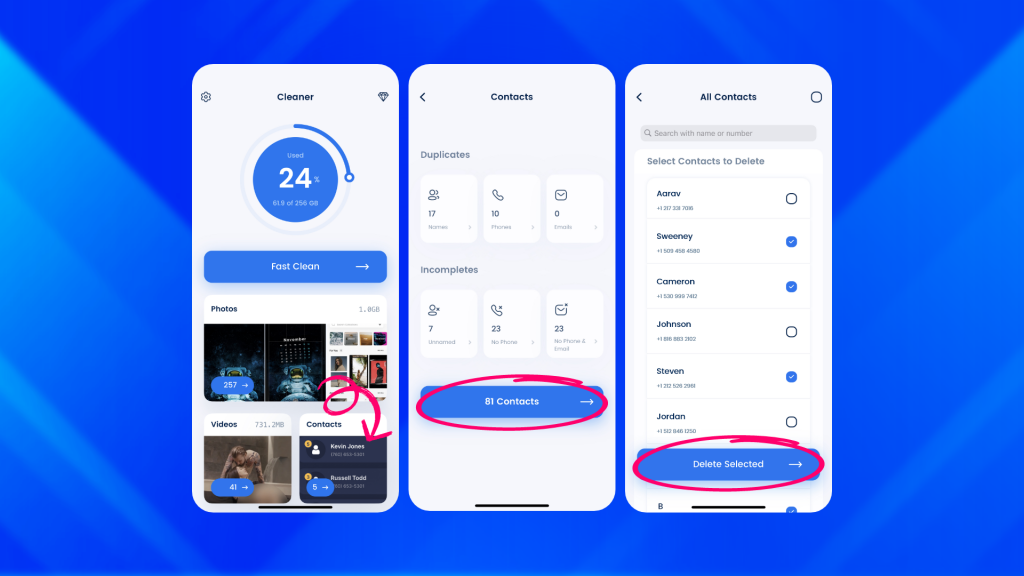
Stappen voor het samenvoegen van dubbele contacten op iPhone met de Cleaner-app
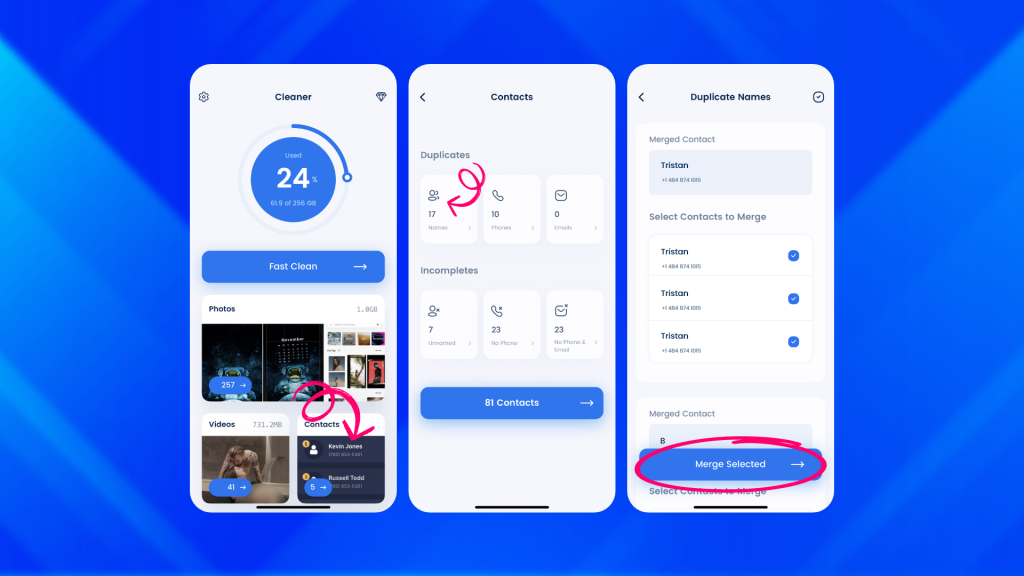
Stappen voor het verwijderen van onvolledige contacten op iPhone met de Cleaner-app
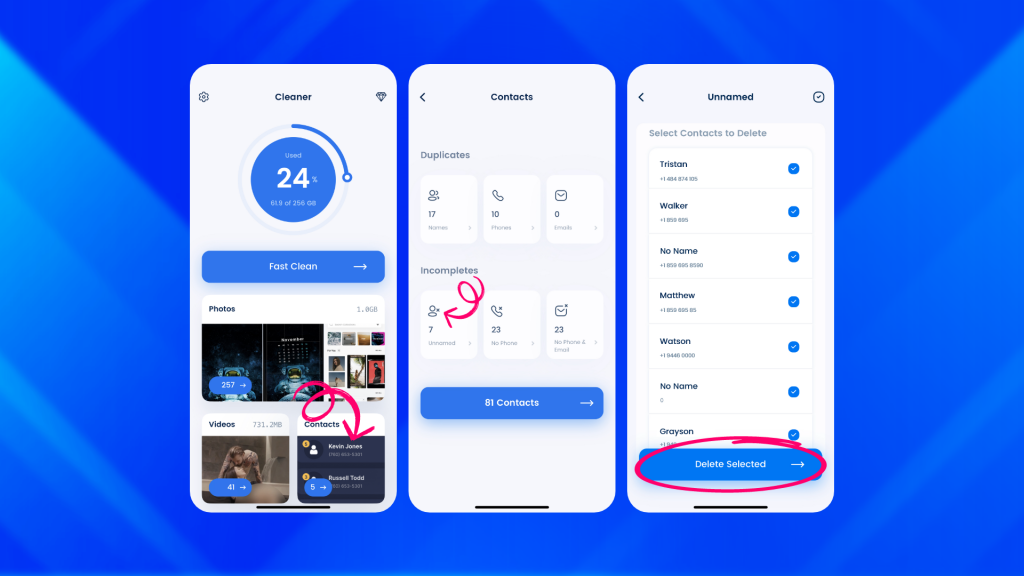
Hoe verwijder je meerdere contacten op je iPhone met je iCloud-account
Er is een andere manier om meerdere contacten op je iPhone te wissen. U kunt uw contacten rechtstreeks uit uw iCloud-account wissen. Echter, je moet een paar dingen in gedachten houden voordat je deze methode kunt gebruiken. Ten eerste moet je een iCloud-account hebben, en je hebt een computer nodig om toegang te krijgen tot je account. Ten tweede moet u uw iCloud-account zo instellen dat contactpersonen eerst worden opgeslagen.
Stappen voor het verwijderen van contacten op iPhone uit iCloud:
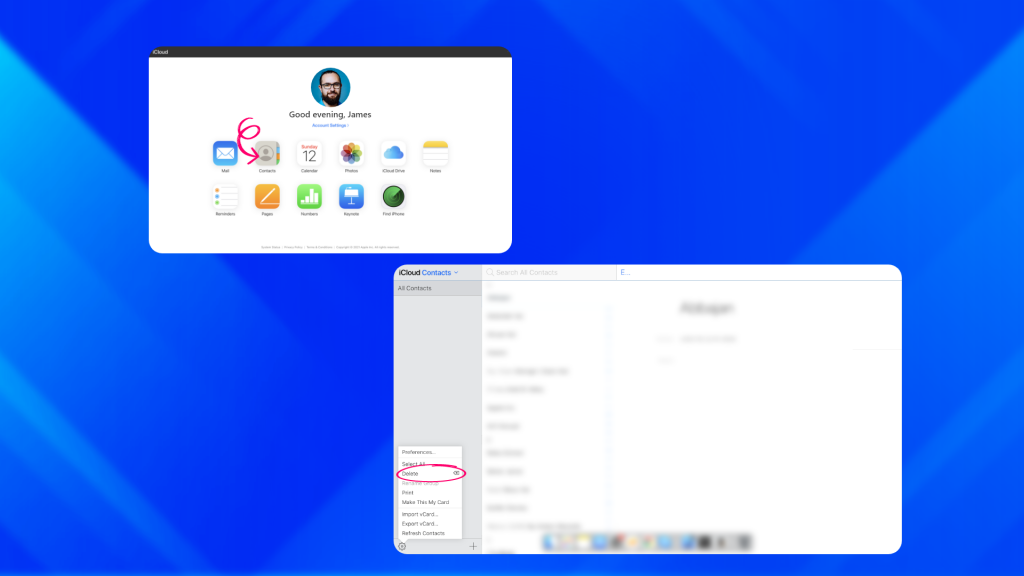
Ontdek hoe je alle contacten op je iPhone in één keer kunt verwijderen
Als u alle contacten op uw iPhone wilt verwijderen, kunt u dat gemakkelijk doen. Maar ook hiervoor moet u uw iCloud-account gebruiken. Gelukkig hoeft u geen toegang tot uw iCloud-account te krijgen via een computer, zoals besproken in het vorige gedeelte.
Een snelle opmerking om te onthouden: soms staan uw contacten op uw simkaart. Als dat het geval is, moet u uw contacten afzonderlijk verwijderen.
Stappen voor het wissen van alle contacten op iPhone:
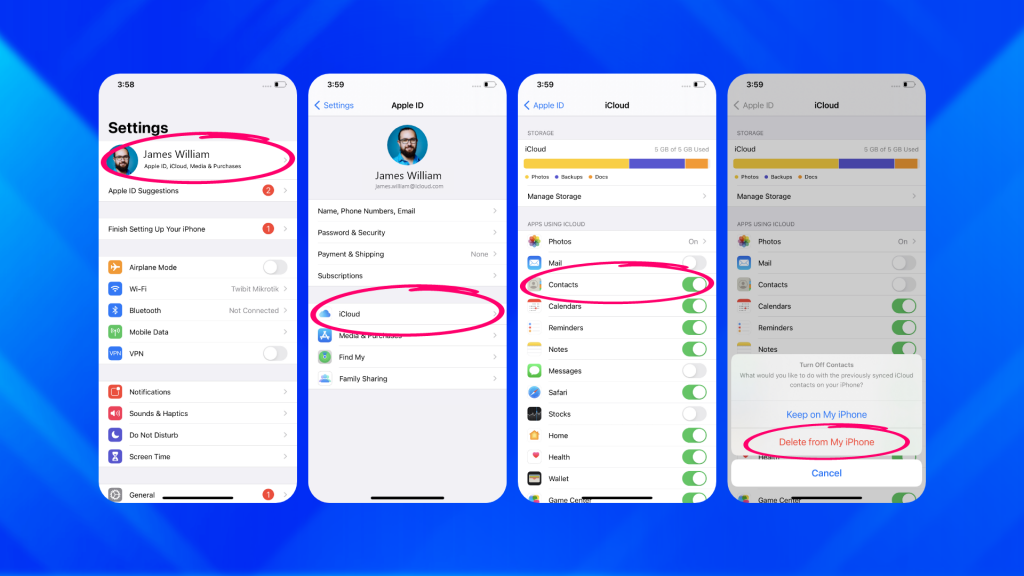
Hoe verwijder je contacten individueel op iPhone
Alle bovenstaande methoden zijn handig als je te maken hebt met een groot aantal contacten. Maar stel dat u een kleinere lijst met contacten op uw iPhone hebt of dat u geen iCloud-account hebt. In dat geval kunt u proberen contacten afzonderlijk te verwijderen. Zo doe je dat:
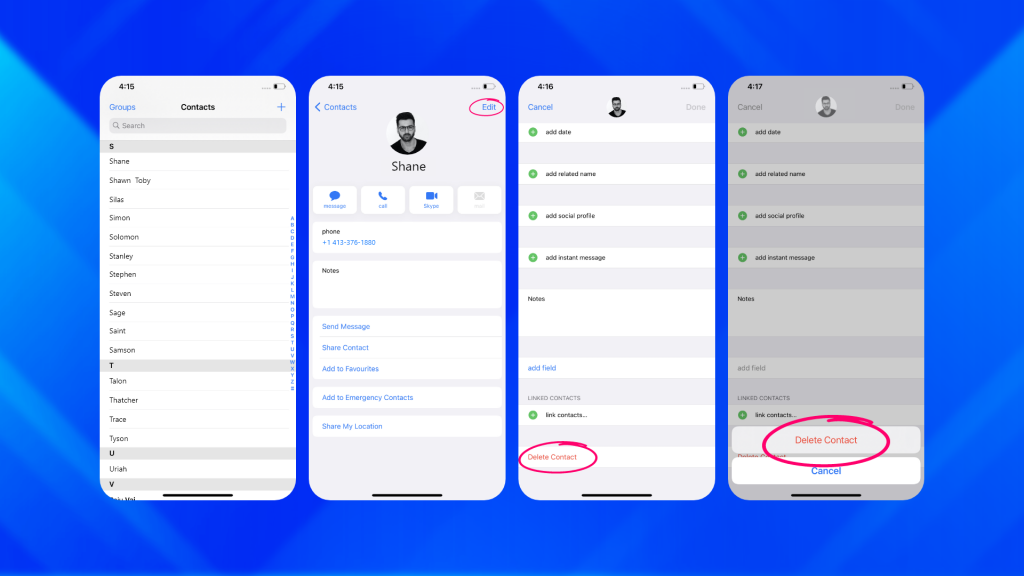
Conclusie
Hier hebben we meerdere manieren gedeeld over hoe je meerdere contacten op iPhone kunt verwijderen. Je kunt ze uit je iCloud-account verwijderen of een app gebruiken om het telefoongeheugen op te schonen, zoals Cleaner for iPhone. Welke methode je ook gebruikt, je kunt eenvoudig contacten verwijderen van je iPhone met groot gemak.






